Installation et configuration de Sona
Guide complet pour configurer l’agent IA Sona, de l’accès au tableau de bord à la configuration des flux d’appels et des messages d’accueil
Aperçu
La configuration de l’agent IA Sona consiste à accéder au tableau de bord Sona, à l’intégrer dans vos flux d’appels, à configurer les messages d’accueil et à définir les tâches que Sona doit accomplir. Ce guide couvre tout le processus, du lancement de votre essai gratuit au déploiement de Sona en production.La configuration de Sona nécessite des autorisations Propriétaire ou Administrateur et n’est disponible que sur les applications web et de bureau.
Accéder à Sona
Accéder au tableau de bord Sona
- Ouvrez votre espace de travail OpenPhone sur le web ou sur ordinateur
- Cliquez sur « Sona » dans la barre de navigation latérale gauche
- Consultez les boîtes de réception disponibles auxquelles vous avez un accès administrateur ou propriétaire
- Démarrez l’essai ou effectuez un achat si vous n’êtes pas encore abonné
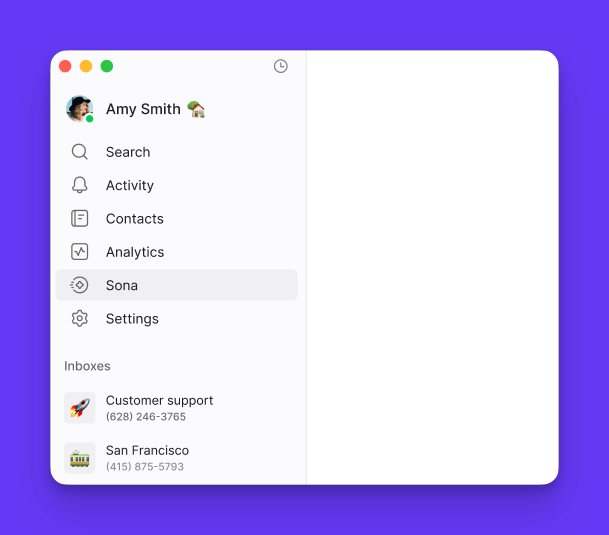
Fonctionnalités du tableau de bord Sona
Vue d’ensemble du tableau de bord :- Liste des boîtes de réception disponibles pour la configuration de Sona
- Option d’achat du module complémentaire Sona si vous n’êtes pas encore abonné
- Vidéo d’introduction rapide sur les fonctionnalités de Sona
- État de l’essai et nombre de jours restants (pendant la période d’essai)
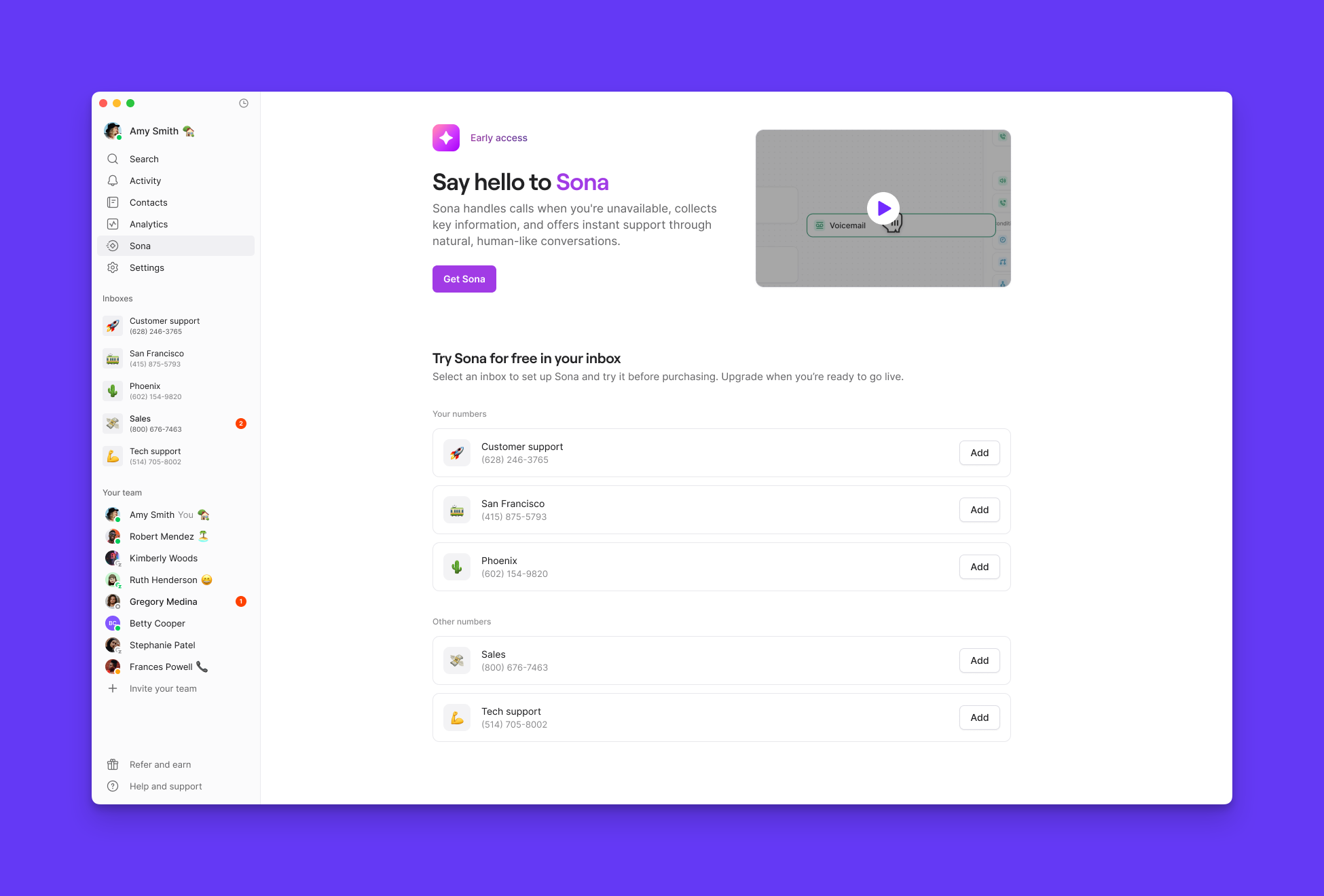
Prise en main
Essai gratuit de 7 jours disponible :- Cliquez sur « Commencer l’essai gratuit de 7 jours » dans le tableau de bord Sona
- Nécessite un forfait OpenPhone payant avec facturation Stripe
- Permissions Administrateur/Propriétaire requises
Les essais se convertissent automatiquement en abonnements payants (49 $/mois) après 7 jours sauf annulation dans Paramètres → Forfait et Facturation.
Ajouter Sona aux flux d’appels
Prérequis :- Permissions Administrateur ou Propriétaire (identiques à l’accès au générateur de flux d’appels)
- Flux d’appel actif pour le numéro de téléphone
- Abonnement Sona ou période d’essai active
- Sélectionner la boîte de réception à configurer depuis le tableau de bord Sona
- Accéder au canevas du générateur de flux d’appels
- Localiser l’étape Sona dans la liste des étapes disponibles
- Glisser-déposer l’étape Sona dans votre flux d’appels
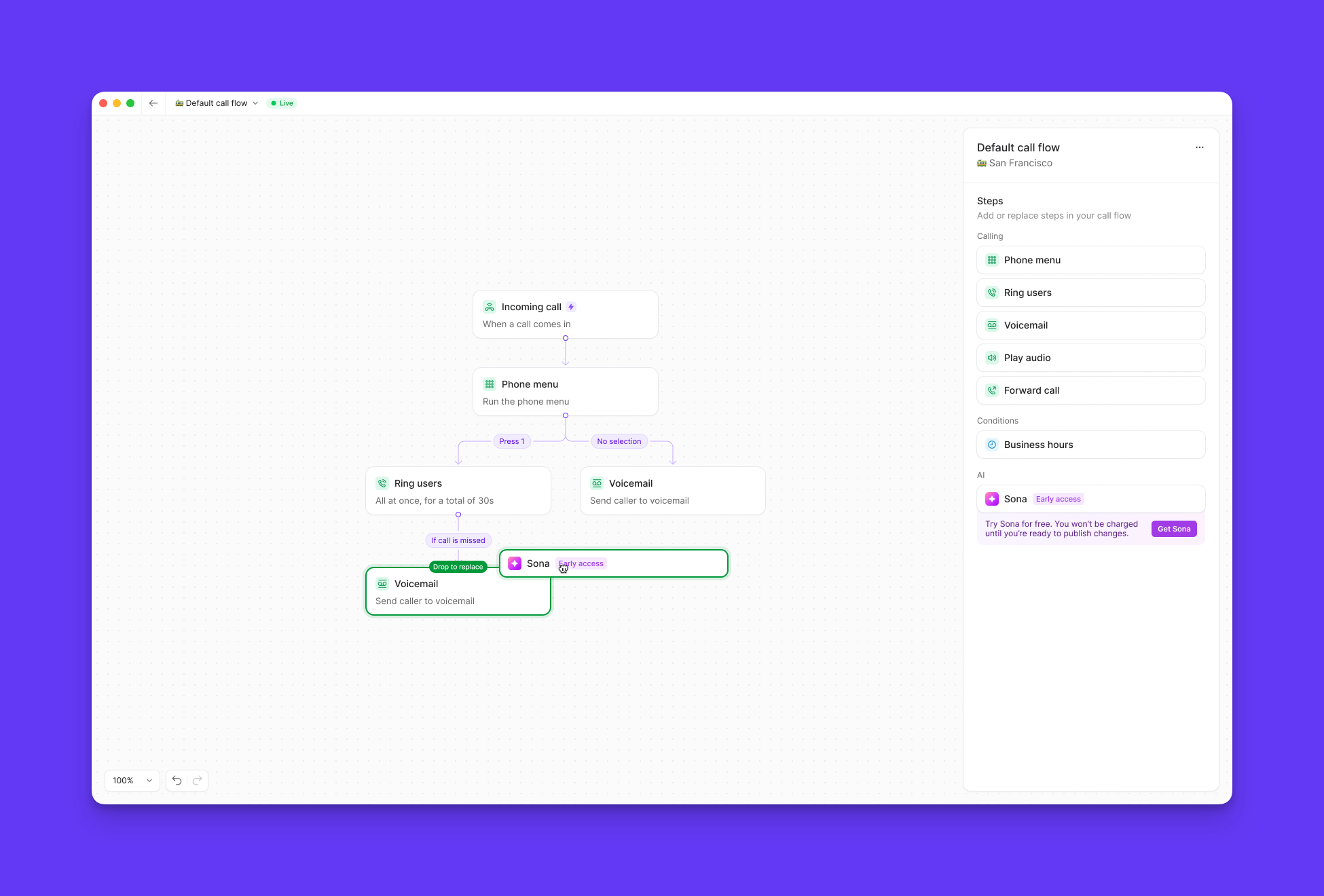
- Après l’étape Faire sonner les utilisateurs : Gérer automatiquement les appels manqués
- Après l’étape Menu téléphonique : Fournir une assistance spécialisée par service
- Après l’étape Heures d’ouverture : Offrir un support hors horaires et la prise de messages
- Ajouter plusieurs étapes Sona à différentes positions du flux d’appels
- Configurer chaque étape avec des messages d’accueil et connaissances personnalisés
- Personnaliser la collecte de messages selon différents scénarios
- Étapes Sona illimitées incluses dans l’abonnement
Configuration des messages d’accueil Sona
Configuration du message d’accueil :- Sélectionnez l’étape Sona dans le constructeur de flux d’appels
- Repérez la section Message d’accueil dans le panneau des paramètres
- Personnalisez le texte du message d’accueil pour refléter l’identité de votre marque
- Incluez les éléments obligatoires pour la conformité et la clarté
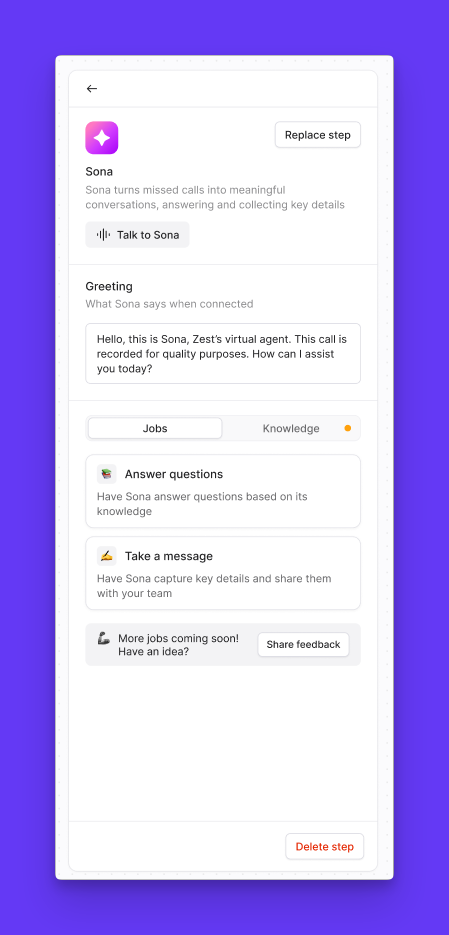
- Identification de l’entreprise : Incluez le nom de votre entreprise
- Mention IA : Identifiez clairement Sona comme assistant IA ou assistant virtuel
- Avis d’enregistrement : Mentionnez que les appels sont enregistrés pour des raisons de conformité
- Ton bienveillant : Adoptez un ton amical et professionnel
« Bonjour, ici Sona, assistant virtuel d’Acme Services. Je suis là pour répondre à vos questions ou prendre un message. Veuillez noter que cet appel est enregistré. Comment puis-je vous aider aujourd’hui ? »Conseils d’expert :
- Gardez les messages d’accueil concis mais informatifs
- Utilisez un ton de marque cohérent dans toutes les étapes Sona
- Testez les messages d’accueil avec des appels fictifs avant la mise en ligne
- Mettez à jour les messages d’accueil selon les saisons ou pour des circonstances particulières
Configuration des tâches Sona
Types de tâches disponibles
Sona peut effectuer deux types principaux de tâches pendant les appels : Tâche de réponse aux questions :- Répond aux demandes des clients en utilisant votre base de connaissances
- Aucune configuration supplémentaire requise au-delà de la configuration des connaissances
- Accède automatiquement à toutes les pages de connaissances que vous créez
- Fournit des informations cohérentes et précises
- Collecte des informations spécifiques auprès des appelants
- Crée des résumés d’appels structurés pour le suivi
- Champs de collecte de données personnalisables
- Prend en charge la logique conditionnelle pour des conversations dynamiques
Configuration de la prise de message
Informations collectées par défaut :- Nom de l’appelant
- Motif de l’appel
- Localisez la tâche Prendre un message dans les paramètres d’étape Sona
- Spécifiez les informations supplémentaires à collecter
- Définissez l’ordre de collecte (apparaît dans le résumé tel que listé)
- Ajoutez une logique conditionnelle pour des conversations sophistiquées
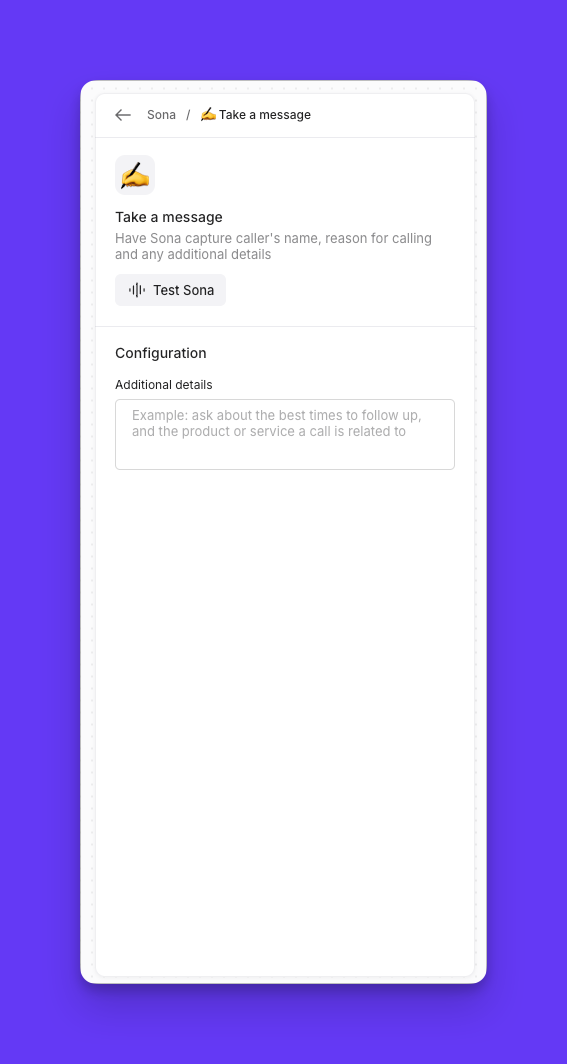
- Meilleur moment pour recontacter
- Méthode de contact préférée (SMS ou appel téléphonique)
- Intérêt pour un produit spécifique
- Niveau d’urgence
- Préférences de rendez-vous
Exemples de logique conditionnelle
Flux de conversation dynamique :Tests et déploiement
Tests d’appels simulés :- Configurez l’étape Sona avec le message d’accueil et les tâches
- Cliquez sur « Tester Sona » dans le constructeur de flux d’appels
- Effectuez des appels simulés pour vérifier le comportement
- Affinez la configuration en fonction des résultats des tests
- Clarté du message d’accueil et cohérence de la marque
- Précision et exhaustivité de la base de connaissances
- Fonctionnalité de collecte des messages
- Transitions et routage du flux d’appels
Publication de Sona
Mise en ligne :- Finalisez la configuration de tous les éléments Sona et veillez à ajouter des informations sur votre entreprise dans la base de connaissances.
- Publiez le flux d’appels pour activer Sona. Il s’agit du bouton en haut de l’écran ; les modifications ne seront pas appliquées tant que vous ne l’aurez pas activé.
- Surveillez les premiers appels pour détecter d’éventuels problèmes de qualité ; chaque appel Sona est enregistré et transcrit pour référence.
- Ajustez et améliorez en fonction des performances réelles. Si vous constatez que Sona ne répond pas comme souhaité, enrichissez votre base de connaissances avec davantage d’informations.
Résolution des problèmes de configuration
Impossible d'accéder au tableau de bord Sona
Impossible d'accéder au tableau de bord Sona
Vérifiez que vous disposez des permissions Administrateur ou Propriétaire pour votre espace de travail. La configuration de Sona nécessite un accès administrateur au constructeur de flux d’appels.
L'étape Sona n'est pas disponible dans le flux d'appels
L'étape Sona n'est pas disponible dans le flux d'appels
Assurez-vous d’avoir un abonnement ou un essai Sona actif. L’étape Sona n’apparaît que lorsque l’extension est disponible pour votre espace de travail.
Essai non disponible
Essai non disponible
Vérifiez les conditions d’éligibilité : forfait OpenPhone payant, facturation Stripe, permissions Administrateur/Propriétaire, et aucune utilisation d’essai antérieure pour l’espace de travail.
Le message d'accueil ne s'enregistre pas
Le message d'accueil ne s'enregistre pas
Assurez-vous que le texte du message d’accueil respecte les exigences de longueur et ne contient pas de caractères spéciaux susceptibles de causer des problèmes. Essayez d’actualiser la page et de ressaisir le message d’accueil.
Les appels de test ne fonctionnent pas
Les appels de test ne fonctionnent pas
Vérifiez que votre flux d’appels est correctement configuré avec l’étape Sona reliée aux autres éléments du flux. Assurez-vous que la base de connaissances contient du contenu pour les tests de questions-réponses.

